Facebook jest portalem społecznościowym, zatem musisz liczyć się oglądaniem publikowanych treści przez innych użytkowników. Jednak udostępnienie osobistych informacji i zdjęć na profilu może przynieść negatywne skutki. Szczególnie jeśli trafią one w niepowołane ręce (np. szefa) lub wywołają hejt.
Sprawdź nasze darmowe poradniki i programy
Na szczęście Facebook zadbał aby zapobiegać takim sytuacjom. Dzięki kilku kliknięciom możesz znacznie ograniczyć swoją widoczność w sieci, a wrzucane posty zobaczą (lub nie) tylko wybrani odbiorcy. W artykule dowiesz się z jakich funkcji korzystać, aby zachować prywatność.
Kto może zobaczyć moje posty na Facebook?
Facebook pozwala ustawić widoczność publikowanych postów i określić kto może je zobaczyć:
- Znajomi: widzą je tylko znajomi ale jeśli ktoś zostanie oznaczony w poście, widoczny jest też dla tej osoby i jej znajomych
- Publiczne: może zobaczyć je każdy, w tym osoby spoza serwisu Facebook
- Tylko ja: widoczne są tylko dla Ciebie i w Twoich aktualnościach, a jeśli oznaczysz kogoś w poście, będzie mógł go zobaczyć
- Niestandardowe: udostępniasz je wybranym osobom lub je przed nimi ukrywasz. Możesz tworzyć listę odbiorców postów jak np. Rodzina czy Przyjaciele lub też ukryć posty przed listą znajomych, jak np. Współpracownicy
Spis treści
- 1. Zobacz jak ustawić prywatność publikowanych postów:
- 2. Jak włączyć zatwierdzanie postów w których mnie oznaczono?
- 3. Jak kontrolować wyszukiwanie profilu na Facebooku przy pomocy mojego adresu e-mail lub numeru telefonu komórkowego
- 4. Jak ukryć wyświetlanie listy znajomych na Facebook?
- 5. Co zrobić aby wyszukiwarki spoza Facebooka nie podawały linku do mojego profilu?
- 6. Jak tworzyć listy znajomych na Facebooku?
- 7. Kto może oglądać moją relację na Facebooku?
- 8. Jak wyłączyć rozpoznawanie twarzy na na Facebooku?
- Masz pytania dotyczące artykułu? Chcesz dowiedzieć się więcej o prywatności na Facebooku?
1. Zobacz jak ustawić prywatność publikowanych postów:
1. Kliknij ikonę w prawym górnym rogu i wybierz opcję Ustawienia
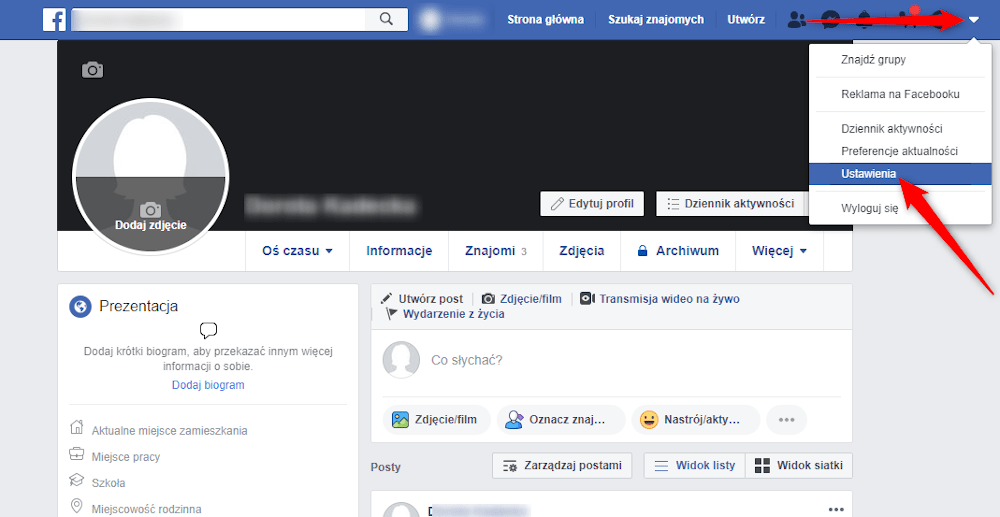
2. Kliknij opcję Prywatność w lewej kolumnie
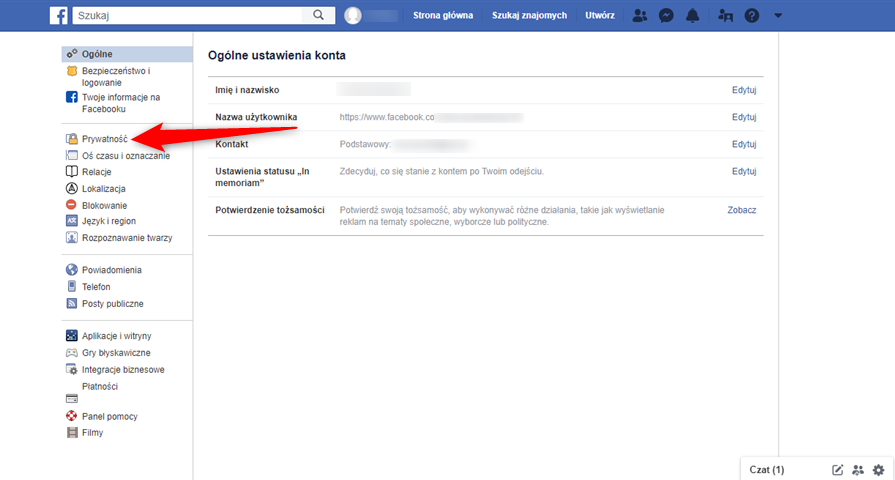
3. Wybierz opcję Twoja aktywność/Znajomi i kliknij Edytuj
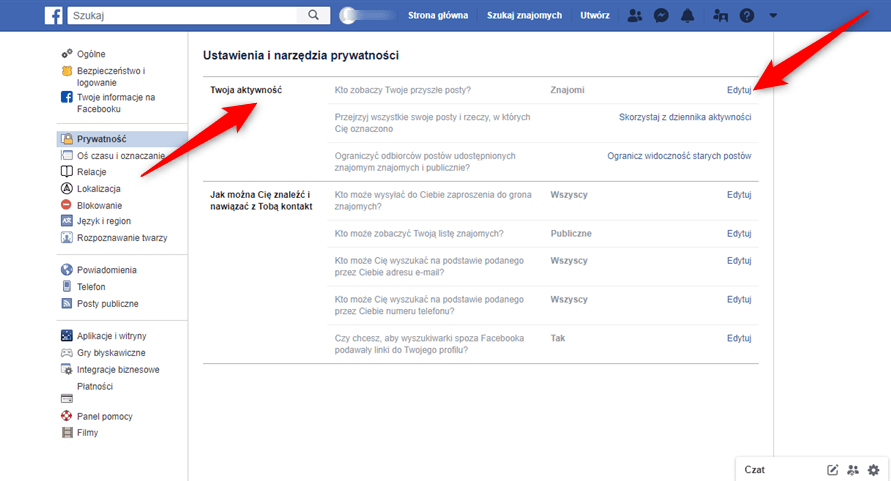
4. Rozwiń pole Znajomi i wybierz odpowiednią opcję
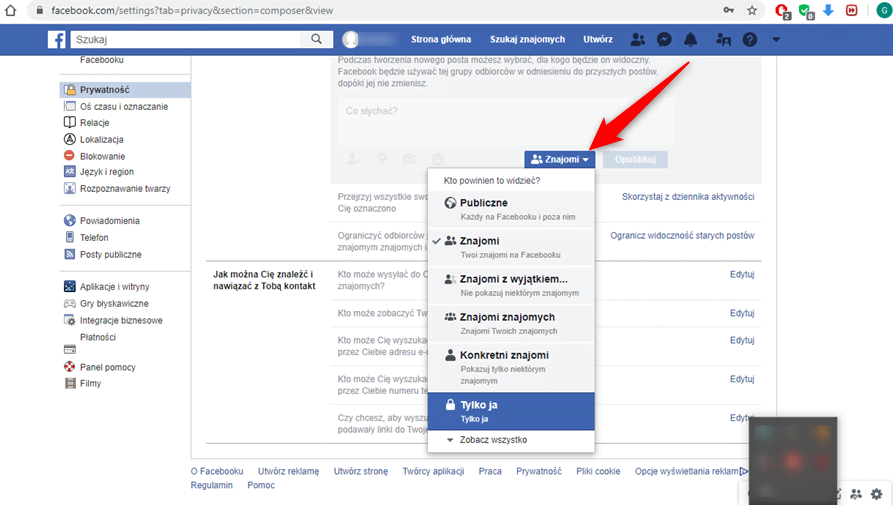
5. Możesz również ograniczyć widoczność starych postów klikając Twoja aktywność/Ogranicz widoczność starych postów
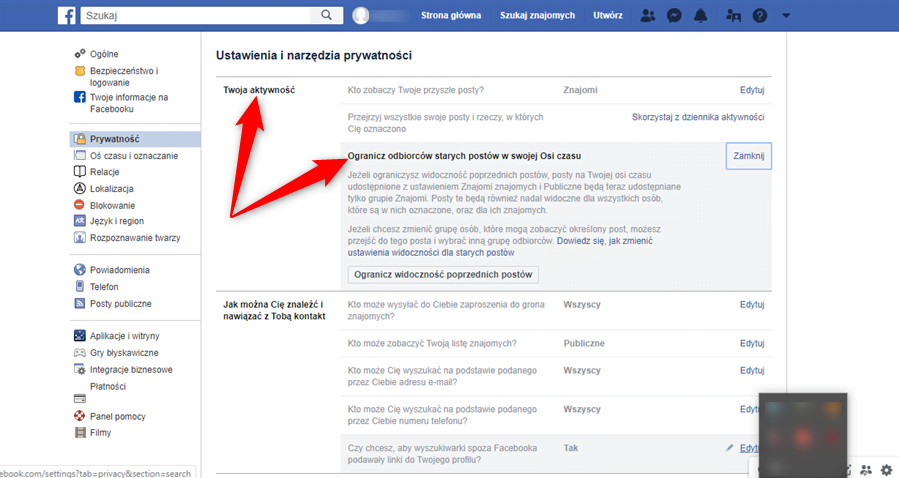
2. Jak włączyć zatwierdzanie postów w których mnie oznaczono?
Jeśli chcesz sprawdzać przed opublikowaniem wszystkie posty w których Cię oznaczono, musisz włączyć funkcję Zatwierdzanie na osi czasu. Co ważne, dotyczy ona tylko znaczników na osi czasu. Zobacz jak włączyć zatwierdzanie na osi czasu lub sprawdzić ustawienia zatwierdzania:
1. Kliknij w prawym górnym rogu i wybierz Ustawienia.
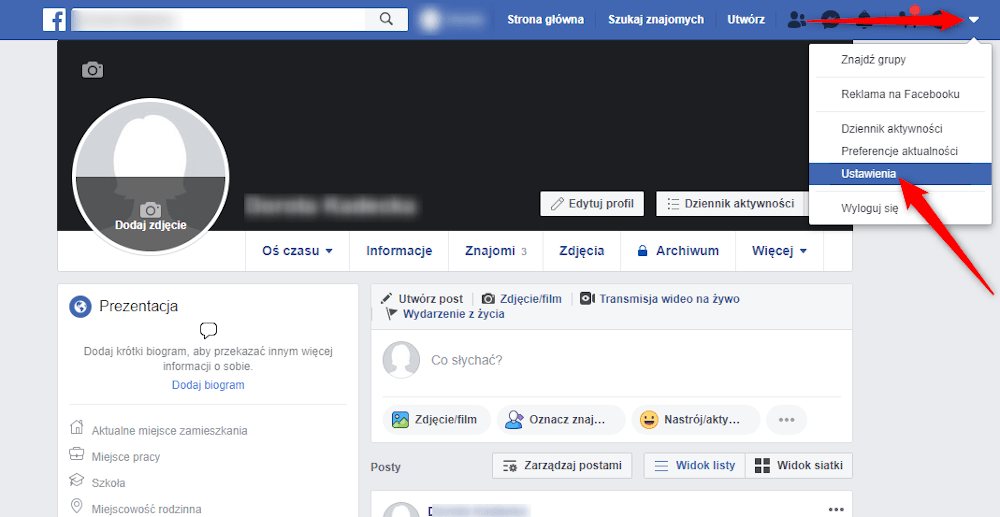
2. W lewej kolumnie kliknij opcję Oś czasu i oznaczanie.
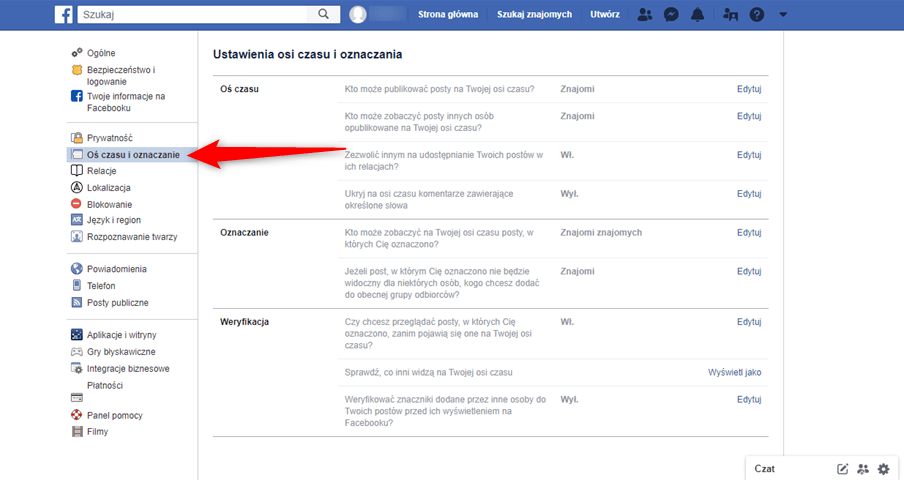
3. W polu Weryfikacja wybierz Czy chcesz zatwierdzać posty, w których Cię oznaczono, zanim pojawią się na Twojej osi czasu? i wejdź w Edytuj
4. Wybierz opcję Włączone i gotowe
3. Jak kontrolować wyszukiwanie profilu na Facebooku przy pomocy mojego adresu e-mail lub numeru telefonu komórkowego
Możesz określić kto będzie mógł wyszukać Twój profil poprzez podany adres e-mail i numer telefonu. Zobacz jak to zrobić:
1. Kliknij w prawym górnym rogu strony Facebooka i kliknij w Ustawienia.
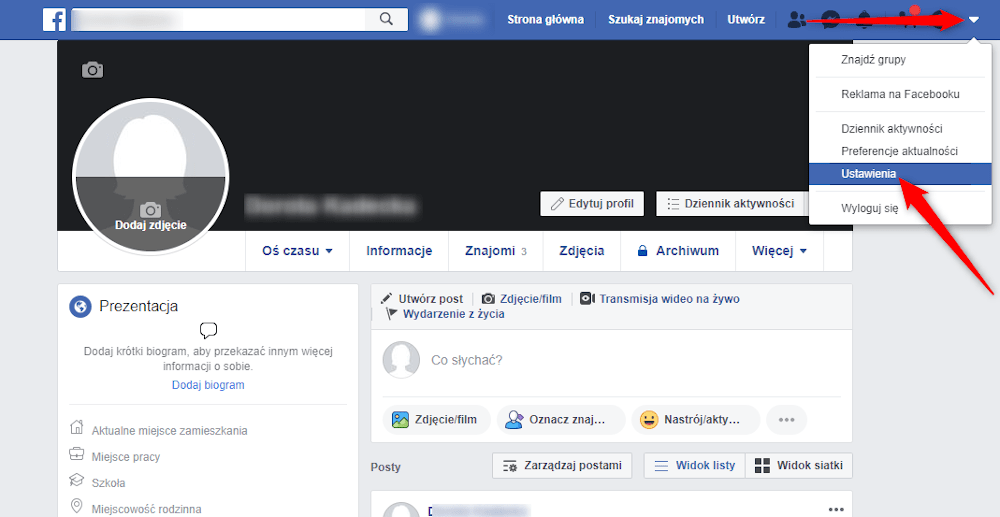
2.Wybierz Prywatność po lewej stronie, a następnie pole Jak można Cię znaleźć i nawiązać z Tobą kontakt
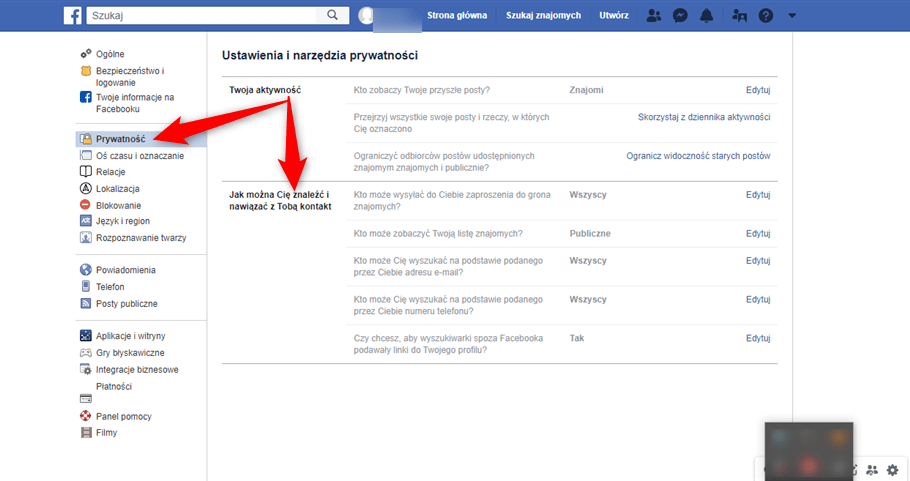
3. Wybierz pozycję Kto może Cię wyszukać przy użyciu podanego przez Ciebie adresu e-mail? i kliknij pozycję Edytuj

4. Zdecyduj kto może Cię wyszukać przy użyciu tych informacji
5. Wybierz pozycję Kto może Cię wyszukać przy użyciu podanego przez Ciebie numeru telefonu? i kliknij pozycję Edytuj
6. Zdecyduj kto może Cię wyszukać przy użyciu tych informacji
4. Jak ukryć wyświetlanie listy znajomych na Facebook?
Lista Twoich znajomych jest domyślnie dostępna dla wszystkich korzystających z Facebooka. Jeśli jednak nie chcesz jej pokazywać innym użytkownikom, możesz ją ukryć. Zobacz jak to zrobić:
Jak ustawić prywatność postów na Facebooku? Kliknij w prawym górnym rogu strony i kliknij Ustawienia.
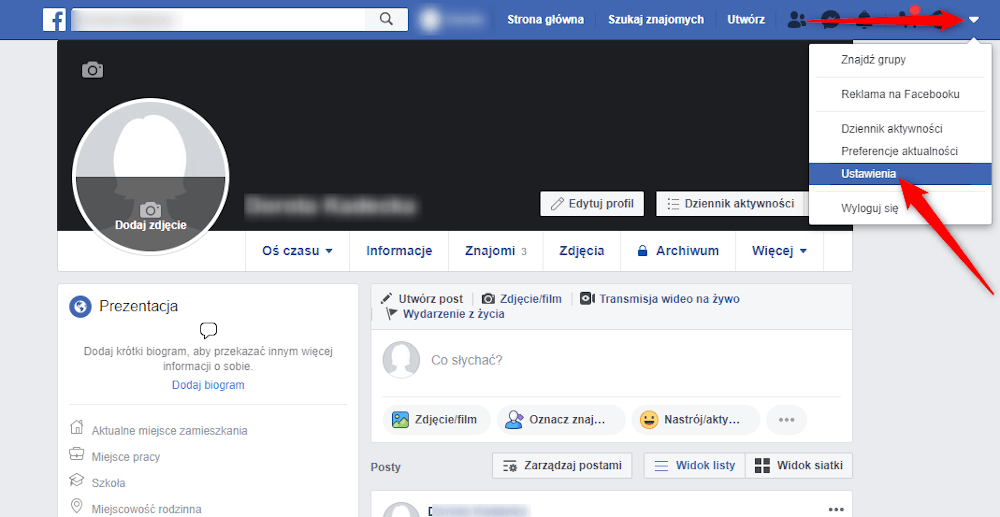
2. Wybierz Prywatność po lewej stronie kolumny
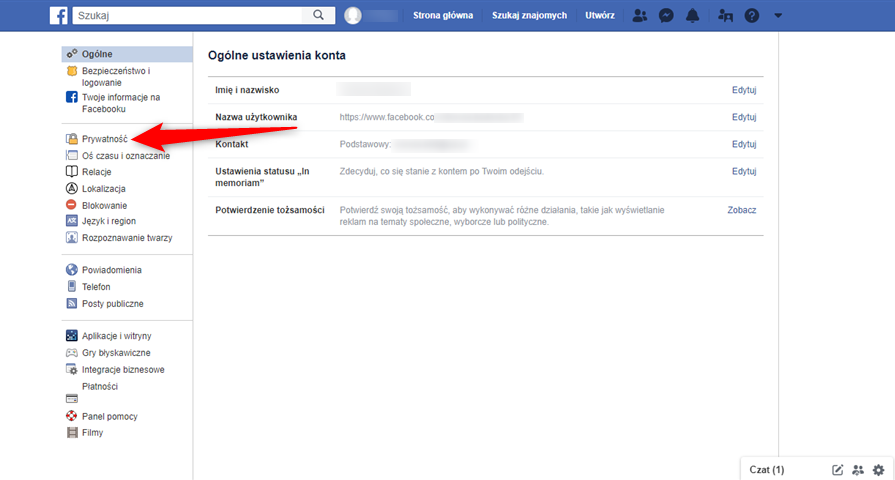
3. Wejdź w pole Kto może zobaczyć Twoją listę znajomych?i kliknij Edytuj
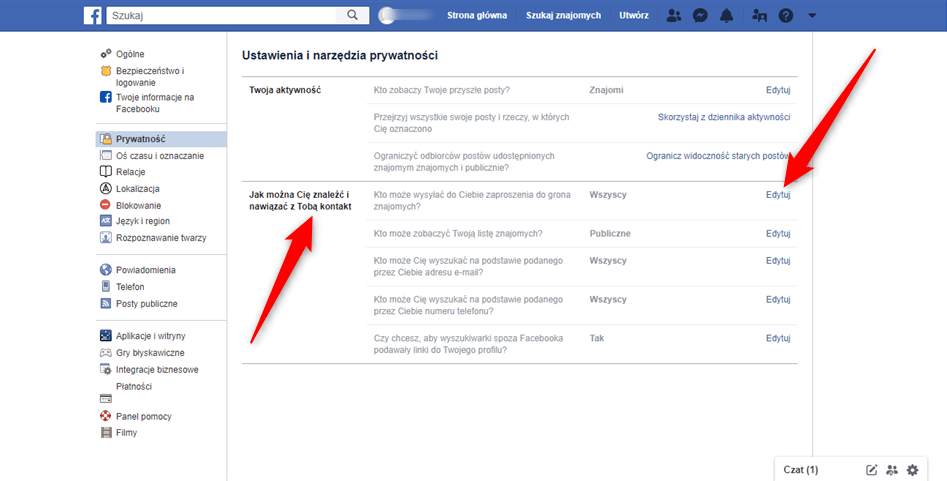
4. Wskaż grupę odbiorców która ma mieć dostęp do listy Twoich znajomych
5. Co zrobić aby wyszukiwarki spoza Facebooka nie podawały linku do mojego profilu?
Jeśli nie chcesz aby wyszukiwarki internetowe podawały link do Twojego profilu na Facebook, możesz wyłączyć tę opcję w Ustawieniach. Zobacz jak to zrobić:
1. Kliknij w prawym górnym rogu i wejdź do Ustawień
2. Wybierz Prywatność w lewej kolumnie.
3. Wybierz pole Czy chcesz, aby wyszukiwarki spoza Facebooka podawały linki do Twojego profilu? i kliknij Edytuj
4. Wybierz właściwą opcję
6. Jak tworzyć listy znajomych na Facebooku?
Jeśli chcesz uporządkować swoich znajomych na Facebooku utwórz listy. Dzięki nim możesz udostępniać informacje i posty określonym osobom. Zobacz jak stworzyć listy:
1. Przejdź do pola Eksploruj w kolumnie po lewej stronie i kliknij Listy znajomych
2. Wybierz Utwórz listę
3. Wprowadź nazwę listy oraz podaj imiona i nazwiska osób, które chcesz dodać (możesz aktualizować ją w dowolnym momencie) i kliknij opcję Utwórz
7. Kto może oglądać moją relację na Facebooku?
Relacje na Facebooku pozwalają udostępniać znajomym i obserwującym zdjęcia oraz filmy przez 24 godziny. Wszystkie treści w relacji widoczne są w aplikacji Facebook i Messenger. Na szczęście przed publikacją możesz określić komu chcesz je udostępnić i w każdej chwili zmienić te ustawienia. Zobacz jak ustawić prywatności relacji:
1. Dodaj zdjęcie lub film do udostępnienia w relacji
2. Kliknij opcje Znajomi w lewym dolnym rogu, a następnie wybierz grupę odbiorców:
- Publiczne: wszyscy użytkownicy Facebooka oraz Messengera
- Znajomi: tylko znajomi na Facebooku

8. Jak wyłączyć rozpoznawanie twarzy na na Facebooku?
Przy pomocy technologii rozpoznawania twarzy portal analizuje zdjęcia i filmy na których możesz się znajdować i tworzy dla Ciebie specjalny szablon, dzięki któremu rozpoznaje Cie w postach. Jeśli wyłączysz funkcję rozpoznawania twarzy szablon zostanie usunięty, a Facebook nie będzie wykorzystywać jej do proponowania innym, by oznaczali Cię na zdjęciach. Zobacz jak wyłączyć ustawienie:
1. Kliknij w prawym górnym rogu strony Facebooka i kliknij Ustawienia.
2. Wybierz Rozpoznawanie twarzy w lewej kolumnie.
3. Przejdź do funkcji Czy chcesz, by Facebook rozpoznawał Ciebie na zdjęciach i w filmach? i kliknij Edytuj
4. Wybierz Nie włączaj i Zamknij
Facebook udostępnia szereg narzędzi, dzięki którym możesz kontrolować swoją prywatność. Przemyśl, komu chcesz udostępniać swoje treści i ustal własną politykę prywatności. Jak widzisz, można to zrobić za pomocą kilu kliknięć.
Masz pytania dotyczące artykułu? Chcesz dowiedzieć się więcej o prywatności na Facebooku?
Napisz o tym w komentarzu! Odpowiemy i rozwiążemy problem.
___
Artykuł powstał dzięki CORE – polskiemu dystrybutorowi antywirusów AVAST i AVG. Sprawdź AVG SecureVPN. Prywatność i anonimowość w sieci jest możliwa!

Podobał Ci się ten artykuł?
Zapisz się na listę i nie przegap nowych ciekawostek, porad i konkursów!








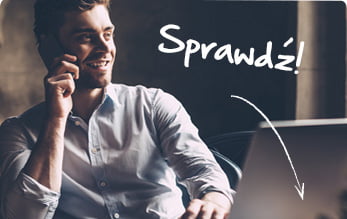
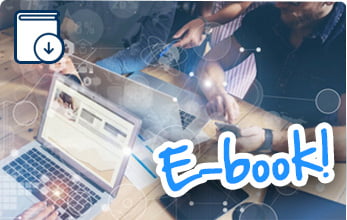
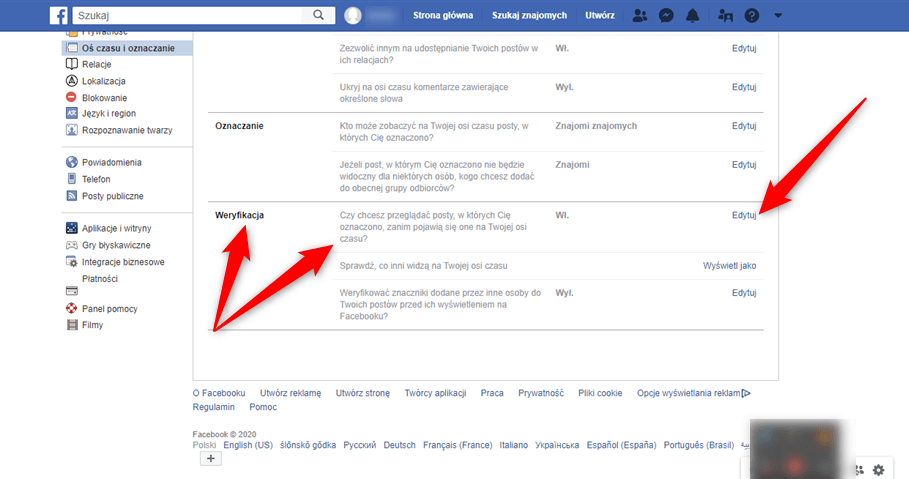
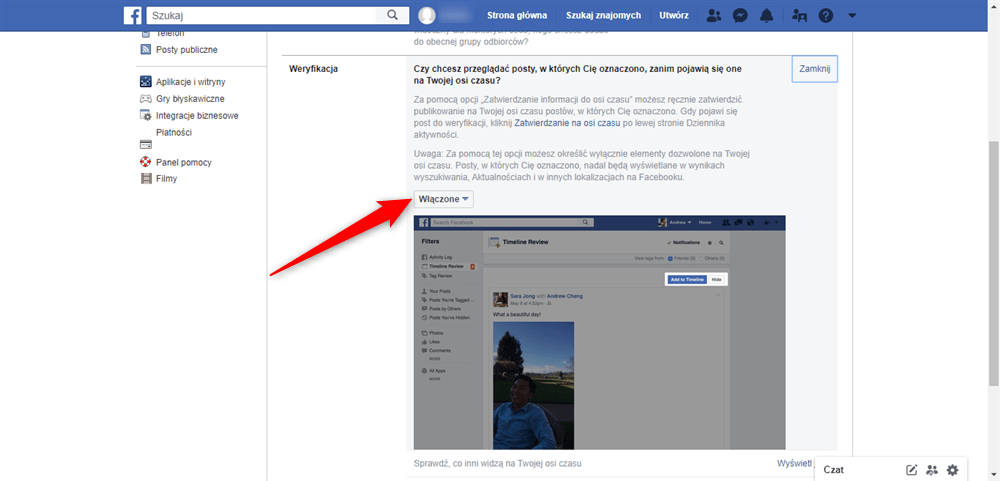
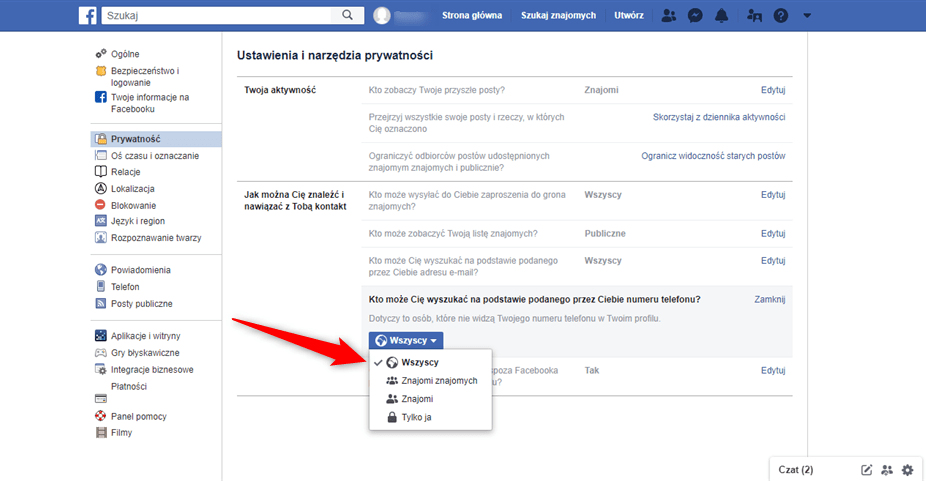





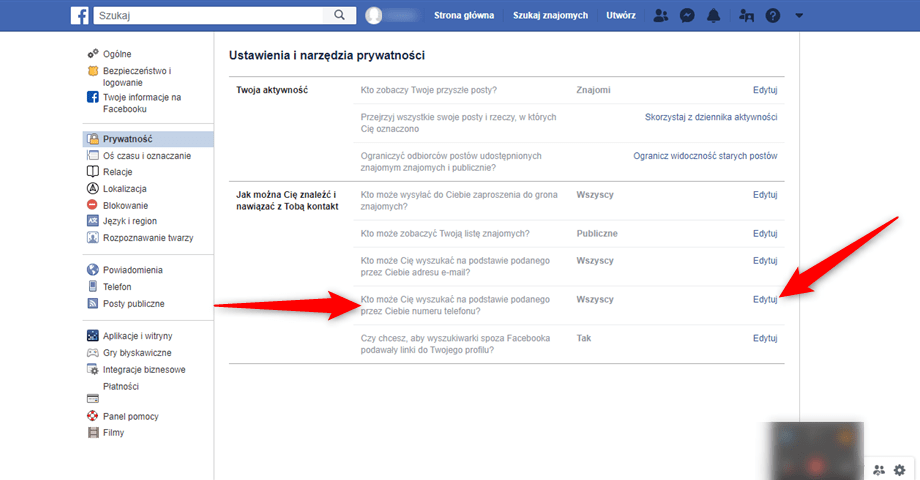
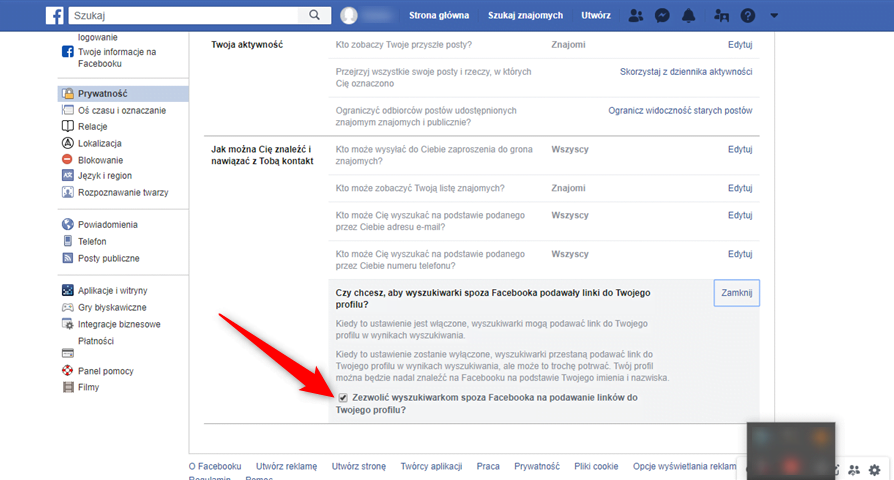
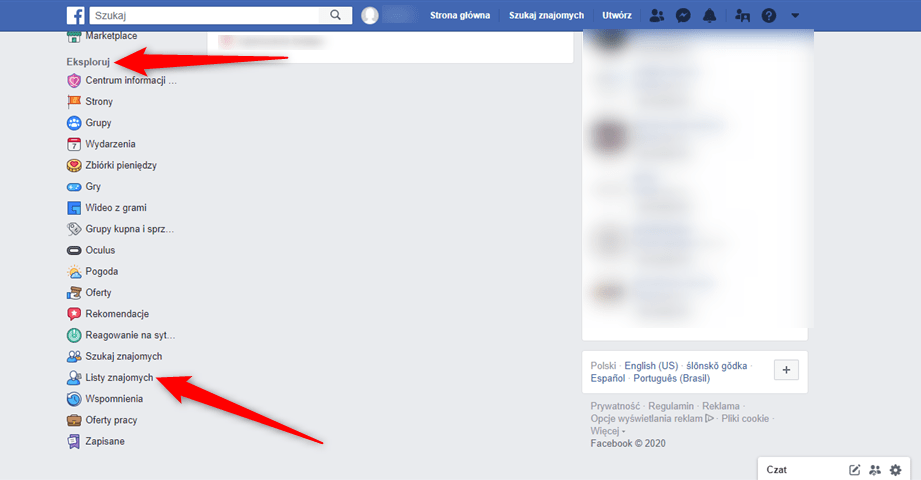
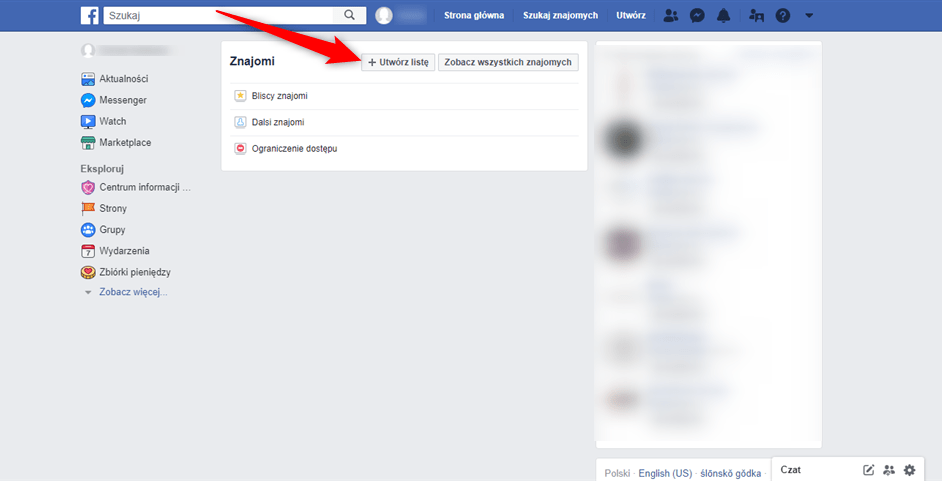
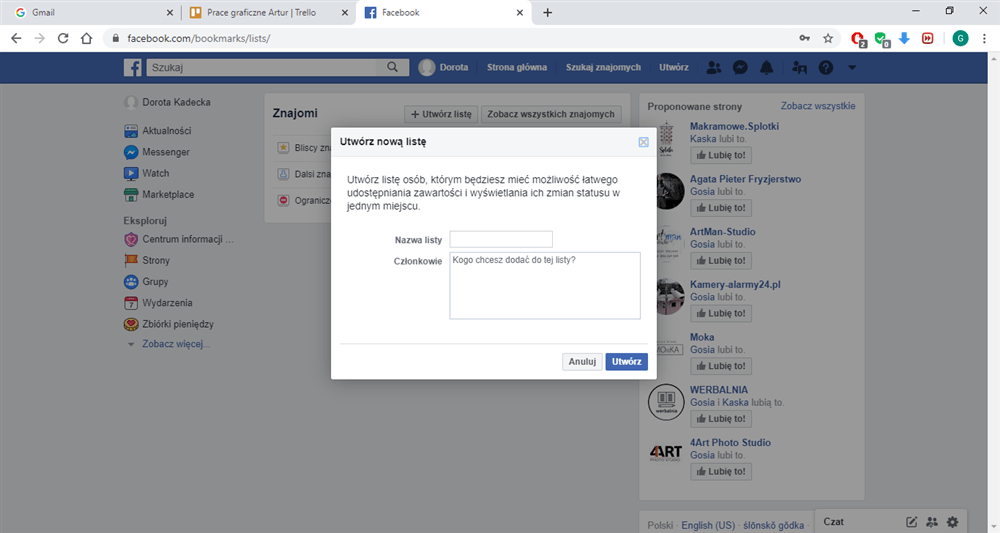

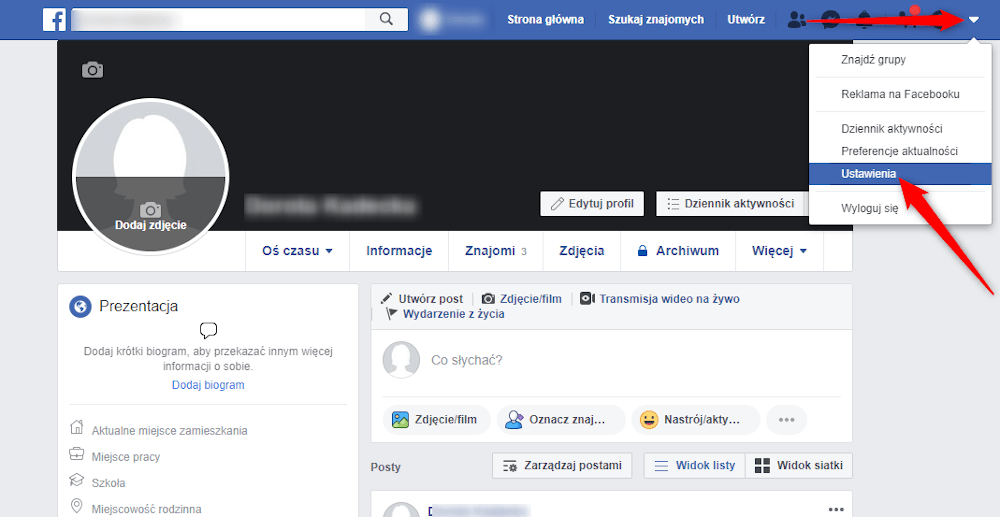
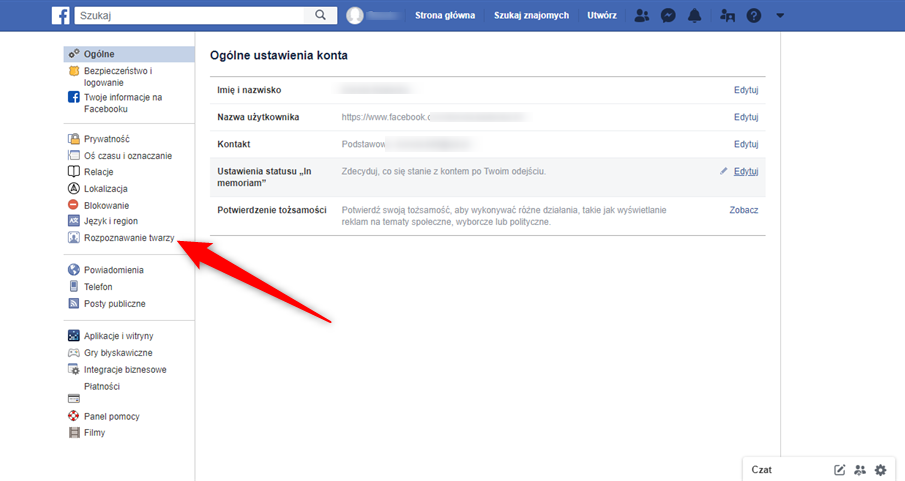
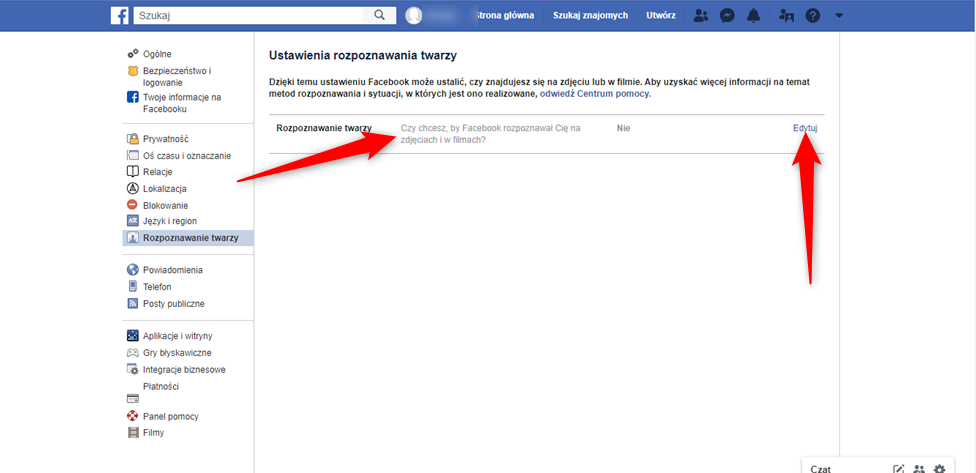
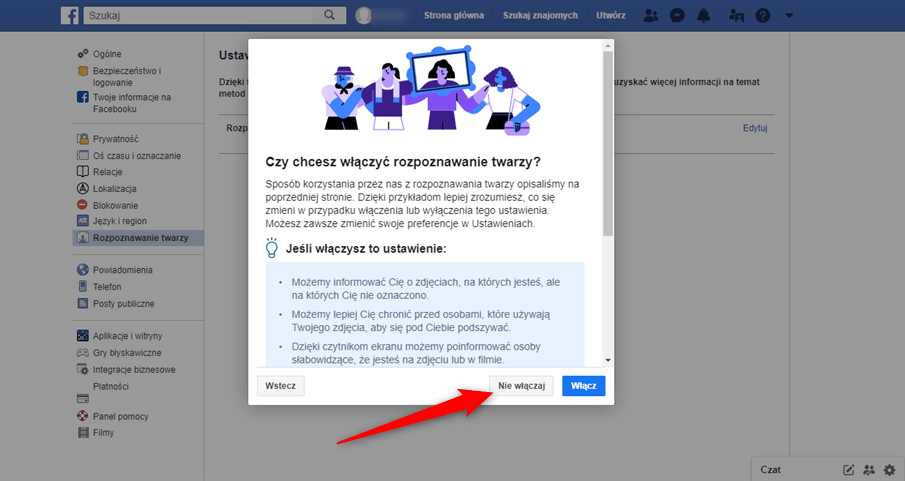

Bardzo dobry artykuł można nawet rzec, że jest lepszy niż najlepszy użyteczności – można jedynie się zastanowić dlaczego sam Facebook nie robi takich dokładnych instruktaży jak Ty to zrobiłeś. Czekam z niecierpliwością na artykuł dotyczący abstrakcyjnej weryfikacji na Facebooku podczas której nic nie weryfikują, a blokują tylko konta normalnym użytkownikom, Ci którym powinno blokować to i tak nie zablokują lub w mgnieniu oka sobie odblokują konto.
Ciszę się bardzo, że się przydał. Facebook tego nie robi, bo nie jest to dla niego korzystne finansowo. Lepiej, żeby ludzie udostępniali wszystko wszystkim. Dzięki temu reklamy lepiej działają i docierają dalej. Co do blokowania, to ciężko mi się wypowiedzieć. To są jakieś chaotyczne algorytmy. Próbowałem kiedyś lepiej to zrozumieć, ale poległem.
Witam a czy mogę prosić o pomoc z rozwiązaniem problemu który tu nie jest pokazany.
Oczywiście Pani Iwono, proszę napisać o co chodzi.
Chodzi o to że na mojej tablicy pokazują się ogłoszenia zupełnie obcych ludzi z którymi nigdy nie miałam kontaktu ani nie mam ich w znajomych. Takich ogłoszeń dziennie jest około 15 od różnych osób. Wszystko mam ustawione tylko dla znajomych jednak te ogłoszenia nada są. W załączniku przesyłam zdjęcie.
Dziękuję bardzo za odpowiedź i podesłanie zdjęcia. To jest funkcjonalność Facebooka, która nazywa się Marketplace (z ang. targ). Wcześniej była ukryta, ale w najnowszej aktualizacji FB postanowił ją mocno promować. Niestety, tego nie da się usunąć. Nie jest to powiązane z żadnymi ustawieniami prywatności. To po prostu rodzaj reklamy FB.
Jak ukryć recenzję, która chcę dodać na stronie, tak aby nie widzieli jej moi znajomi?
Należy zmienić ustawienie z publicznego postu na niestandardowe i w nim wyłączyć możliwość widzenia dla wszystkich znajomych. Robi się to na etapie dodawania posta lub później jego edycji.
Dzień dobry. Świetne klarowne instrukcje, aż chce się czytać. Mam jednak pytanie, na które nie znalazłam tu odpowiedzi. Czy istnieje możliwość zmiany zdjęcia w tle tak, aby aktualizacja nie pojawiła się na tablicy, by zdjęcie się zmieniło, ale moi znajomi nie widzieli informacji o zmianie? Będę wdzięczna za odpowiedź. Pozdrawiam, Marta
Dzień dobry,
Bardzo się cieszę, że artykuł przypadł do gustu. Niestety nie ma takiej opcji. Można tylko szybko po zmianie usunąć tę informację ze ściany i listy aktywności. Do tego drugiego dostanie się Pani z poziomu własnego profilu. Należy kliknąć trzy kropki ustawione poziomo i wybrać Dziennik aktywności. Następnie trzy kropki obok wpisu i usunąć.
Dzień dobry. Chciałbym aby moi znajomi nie widzieli moich ofert zamieszczanych na market place. Czy mogę to gdzieś spersonalizować?. Dziękuję
Cześć,
Przy wystawianiu oferty w market place, w formularzu przewiń opcje do samego dołu, jest tam pole „Ukryj przed znajomymi
To ogłoszenie będzie ukryte przed Twoimi znajomymi na Facebooku, ale widoczne dla pozostałych osób.”
Dlaczego u niektórych osób jest brak ikonki wyślij wiadomość , jak to ustawić profil na Fb , by osoby obce widziały tylko pasek z napisem Wyświetl opcje
Cześć,
W ustawienia i prywatność > ustawienia > prywatność > „Jak otrzymujesz prośby o zgodę na przesłanie wiadomości” przestaw Inni użytkownicy facebooka na „nie chcę otrzymywać próśb”, w takim ustawieniu tylko Twoi znajomi i znajomi znajomych widzą przycisk czatu, ewentualnie jedno pole wyżej możesz ukryć przycisk czatu również przed znajomymi Twoich znajomych.
co zrobić, aby komentarze, na różnych stronach facebooka nie pojawiały się znajomym? Nie chcę, aby znajomi czytali wszystko, co gdzes komentuję, to jest jakas bezsensowna domyslna opcja. I chodzi mi tu głównie o strony publiczne, nie grupy zamknięte, np. na tematy zdrowotne, polityke itd.
Cześć,
Niestety nie masz na to wpływu. Kontrola nad tym ustawieniem jest po stronie profilu czy strony, na której komentujesz. Jeśli ich post jest publiczny to wszystkie treści pod nim automatycznie są publiczne. Komentując publiczny, widoczny dla wszystkich post, Twój komentarz również jest publiczny, a post publiczny przez Twoją interakcję wyświetla się Twoim znajomym, tak działa system zasięgu postów na Facebooku i nic z tym nie możemy zrobić.